Pointeuse
Introduction
La pointeuse comme son nom l'indique vous permet de gérer la présence et les plannings de vos employés. lorsqu'on rentre dans la pointeuse, automatiquement celle-ci identifie l'employer en cours pour afficher son nom en haut et lui donner les droits.La partie gestion (création, supression, modification) n'est accessible que par un manager.
Par défaut le tableau de droite représente les heures prévues de la date du jour et le tableau de gauche représente les heures prévues de la date du jour +1.
Si un employé oublie de dépointer, celui-ci sera automatiquement dépointé au moment de la clôture.
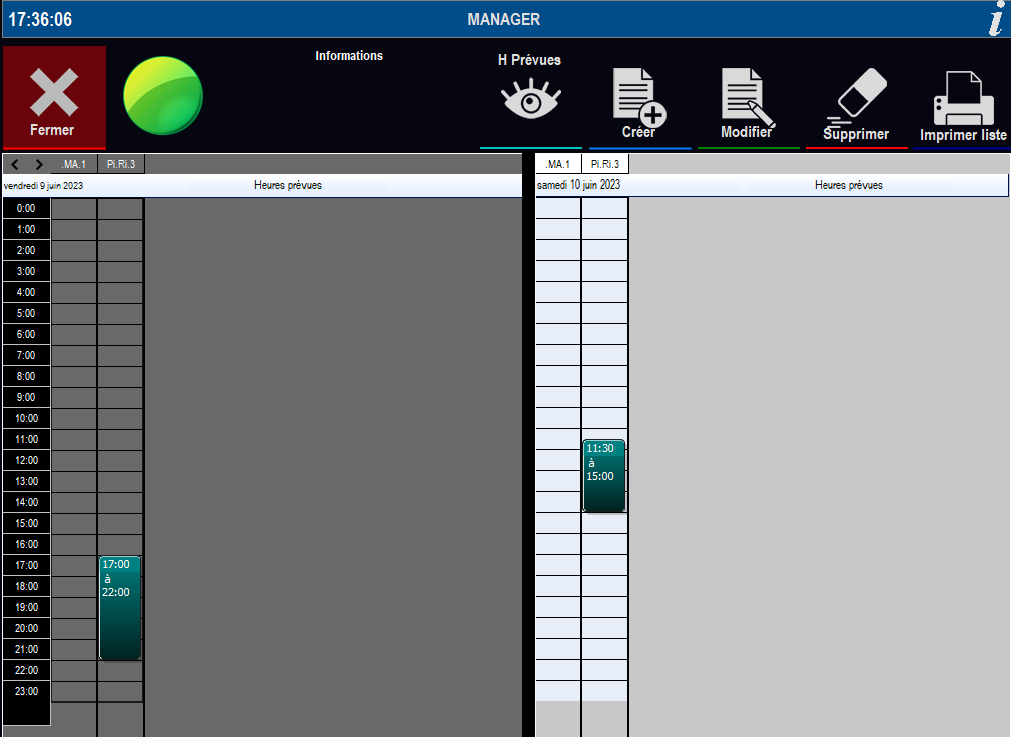
Actions
 2 premières lettres du prénom + "." + 2 premières lettres du nom + "."+ id
2 premières lettres du prénom + "." + 2 premières lettres du nom + "."+ id


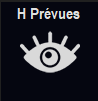
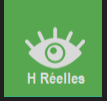

Chaque colonne représente le planning sur la journée d'un
employé.
Permet de pointer ou de dépointer l'utilisateur en cours.
Permet de voir les heures prévues ou les heures réelles
(relatives au pointage des employés).
Indication sur le créneau couramment sélectionné.


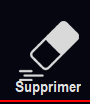

Permet de créer un nouveau créneau pour un ou plusieurs
employés
Permet de modifier le créneau couramment sélectionné.
Permet de suprimmer le créneau couramment sélectionné.
Permet d'imprimer l'ensemble des créneaux pour générer des
plannings par date et employés.
Création d'un créneau
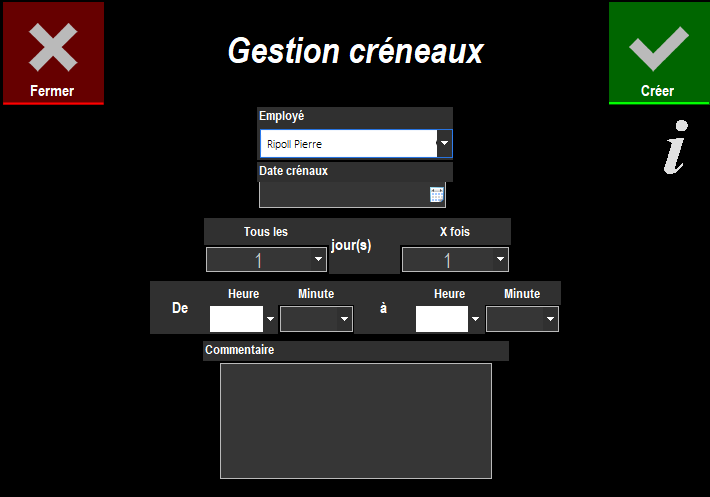
Employé permet de choisir sur quel employé vous souhaitez affecter un créneau.
La date permet de définir le jour du créneaux.
Tous les : Nombre de jours d'intervale entre chaque répétition automatique du créneau.
X fois : Nombre de répétition prenant en compte le paramètre "tous les" pour l'interval et la date choisi
comme date de départ.
Définissez l'heure du créneaux puis ajouter y un commentaire si vous le souhaitez. Une fois avoir appuyé sur "Créer" le créneau s'ajoute et vous restez sur la page de création pour enchainement la création d'un autre créneau.
Impression des plannings
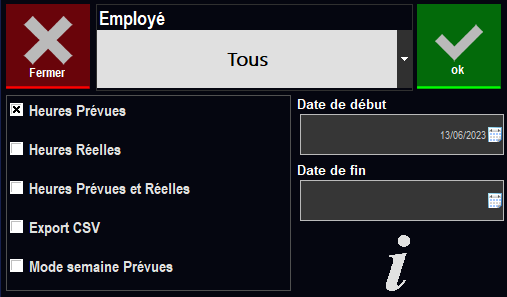
Vous pouvez sortir le planning uniquement d'un employé en selectionnant l'employé dans la liste (Par défaut "Tous"
prend tous les employés).
Type permet de choisir les heures de planning à imprimer.
Selectionnez une date de début et une date de fin pour définir la période du planning à imprimer.
Type permet de choisir les heures de planning à imprimer.
Selectionnez une date de début et une date de fin pour définir la période du planning à imprimer.
Lorsqu'on selectionne réelles et prévues , la premiere ligne représente les heures réelles, la deuxième les prévues.
Un récapitulatif du nombre d'heures sur la journée par employé est affiché en bas de page.
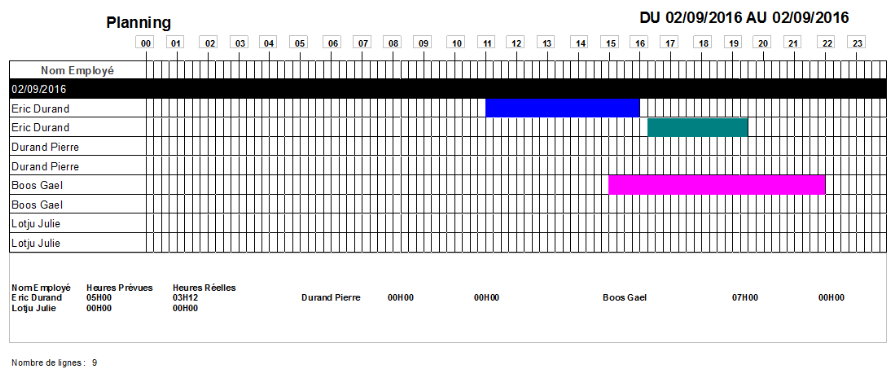
Lorsqu'on selectionne mode semaine prévues le logiciel va vous générer un état afficher sur la semaine du planning de chaccun des employés comme un agenda.
